
联合使用过Visio和MathType(或者AxMath)的人可能会发现这样一个问题——在Visio(2013及以上版本)中插入MathType或者AxMath公式后,保存、关闭文档,再次打开文档,修改公式后,公式的尺寸会自动变化(本人测试,Visio 2013版本下会被拉伸,2016版本下会自动变小,2019版本下会自动变大)。这样公式就太丑了,也不符合尺寸要求。
经过摸索和试验,这里给出两个解决方案。
【方案一】打开公式修改后,全选-复制-粘贴,相当于重新在Visio中插入了新的公式,再把原来的公式删除,新公式的尺寸符合在公式编辑器中设置的大小。
这个方案的缺点是,如果Visio中需要修改的公式很多,一一打开进行复制和粘贴太麻烦了。虽然无比麻烦,在我找到方案二之前,无奈只能使用这个方案一,真的是受够了!
【方案二】把Visio文件首先另存为2003-2010版本文件(vsd),再插入公式。在这个低版本文件中,新建公式,关闭文档,再次打开,修改公式,公式的尺寸不会发生变化。
注意:低版本文件最好是空白的,如果原来的高版本文件(vsdx)中已经有公式了,那么即使另存为vsd文件,再次打开,重新编辑,仍然存在这个问题。所以方案二的方法适合从一开始就用vsd版本插入公式。
PS. 猜想:这个问题可能是2013版本及后续新版本中出现的。关闭Visio文件,重新打开,重新编辑之前插入的对象,对象的尺寸大小就会自动缩放。我用过Visio 2013、2016、2019的版本,2013版本中是自动拉伸,2016版本中是自动缩小,2019版本中是自动变大,测试截图如下。
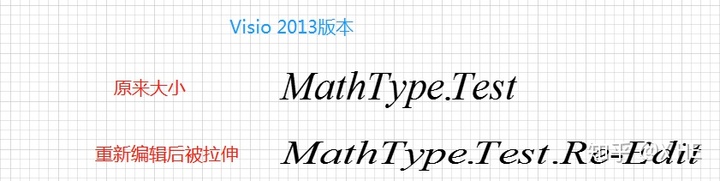
(装了2016版本的电脑不在身边,所以暂未贴上截图,但之前使用中已经证实。)
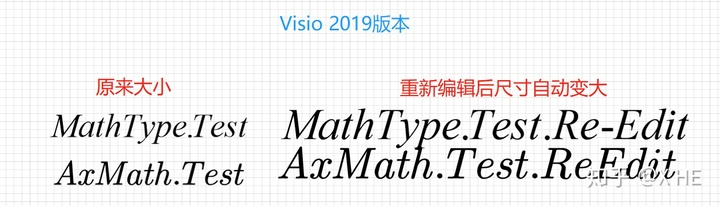
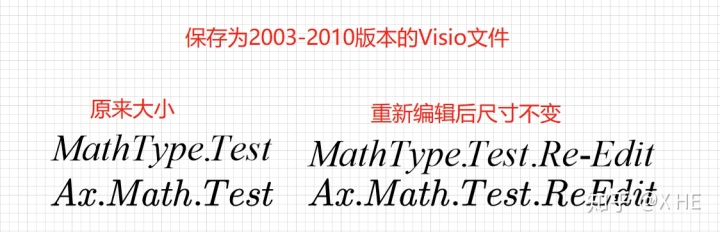
PPS. 推荐使用AxMath,界面美观,公式美观,收费不高。
PPPS. 暂未使用过LaTeX,因为导师只会使用Word对修改论文,不让用LaTeX。希望以后有机会上手。







 本文介绍了在Visio 2013及更高版本中,插入MathType或AxMath公式后,保存并重新打开文档导致公式尺寸变化的问题,并提供了两种解决方案。方案一是复制粘贴公式以保持尺寸;方案二是将文件另存为2003-2010版本。此外,推荐使用AxMath编辑公式,并提到该问题可能始于Visio 2013版本。
本文介绍了在Visio 2013及更高版本中,插入MathType或AxMath公式后,保存并重新打开文档导致公式尺寸变化的问题,并提供了两种解决方案。方案一是复制粘贴公式以保持尺寸;方案二是将文件另存为2003-2010版本。此外,推荐使用AxMath编辑公式,并提到该问题可能始于Visio 2013版本。
















 8509
8509

 被折叠的 条评论
为什么被折叠?
被折叠的 条评论
为什么被折叠?








